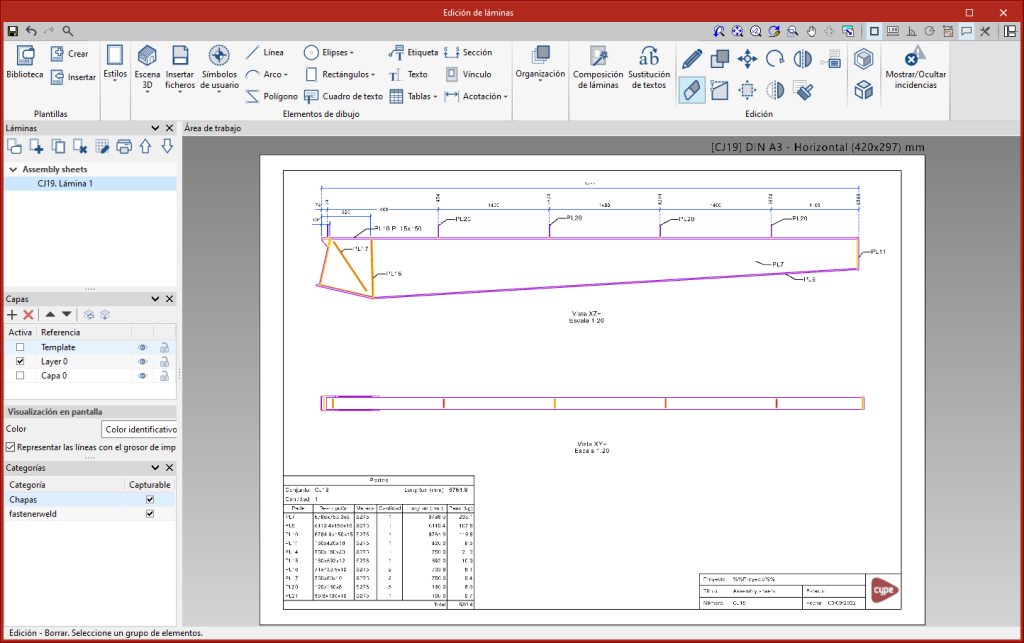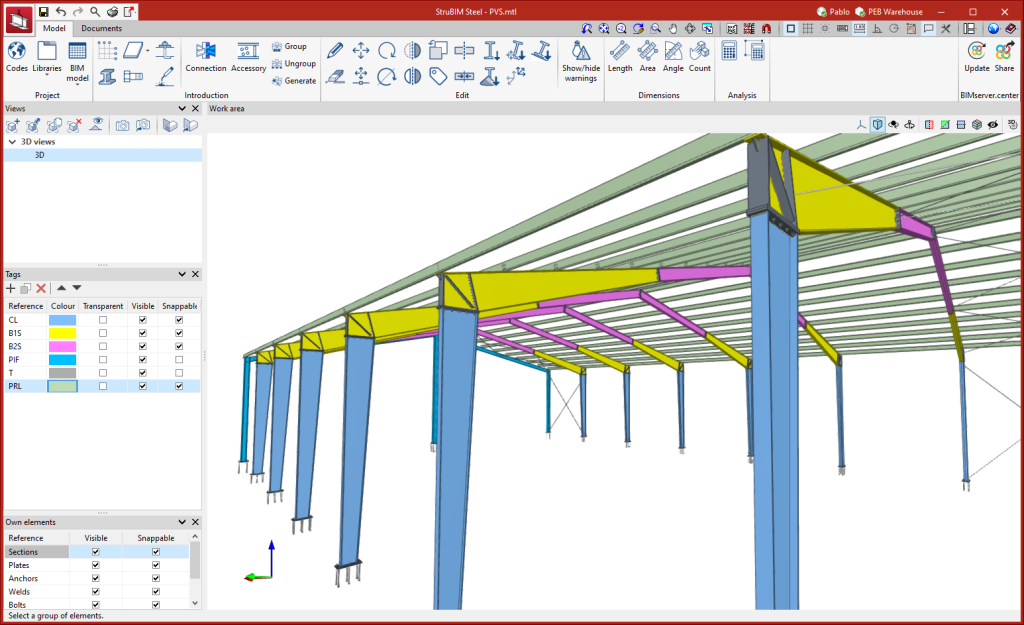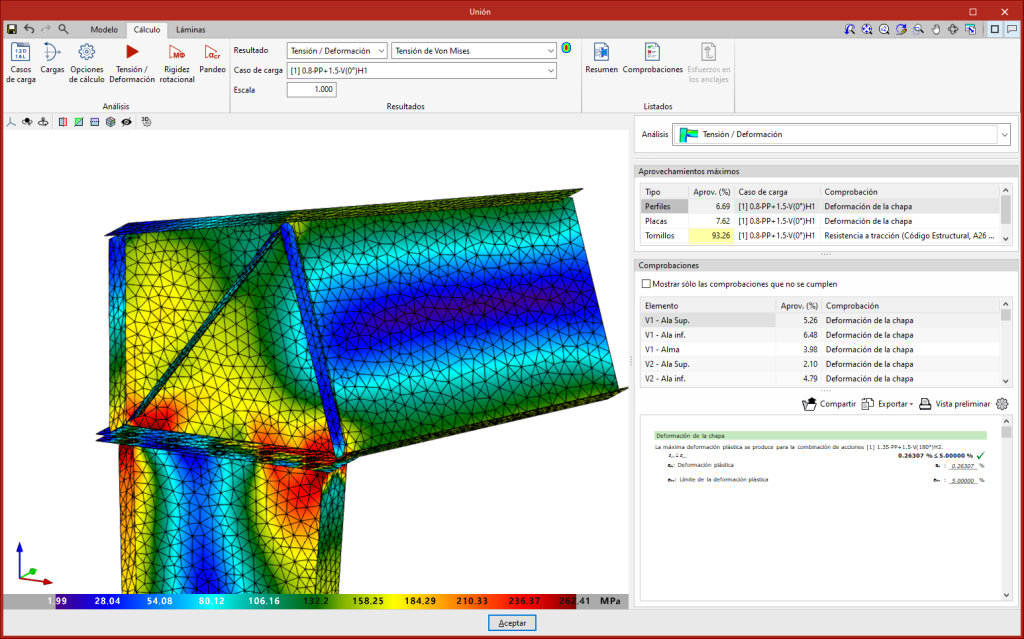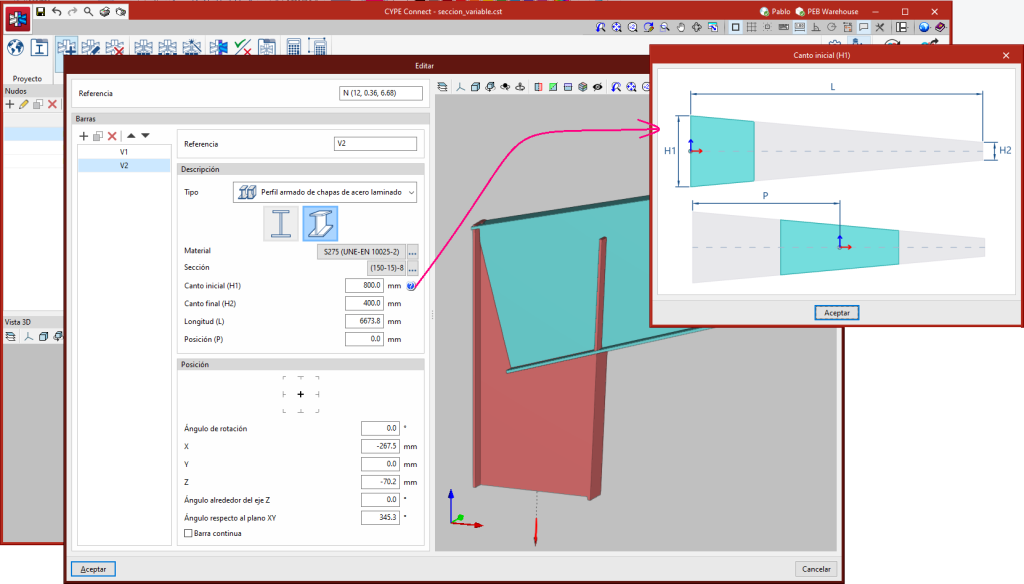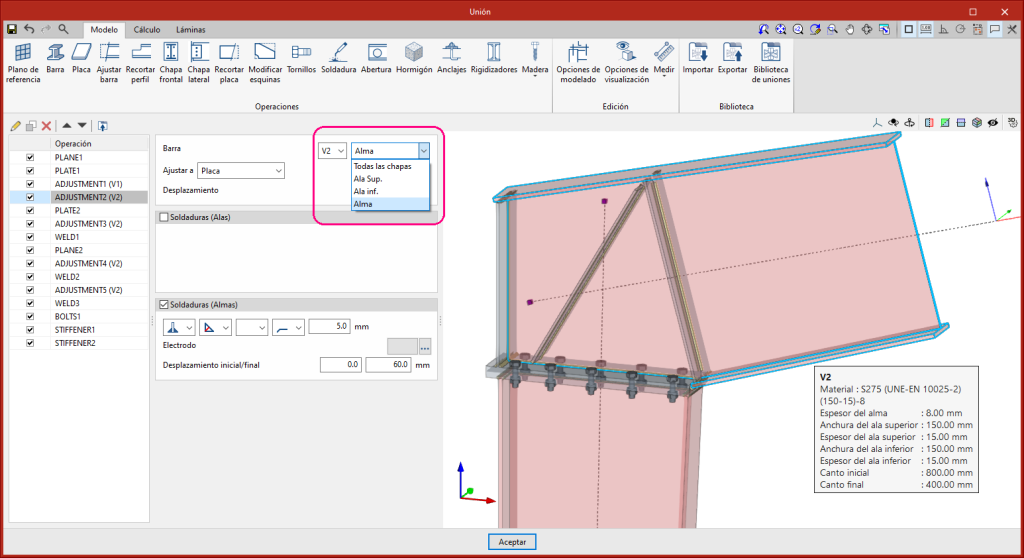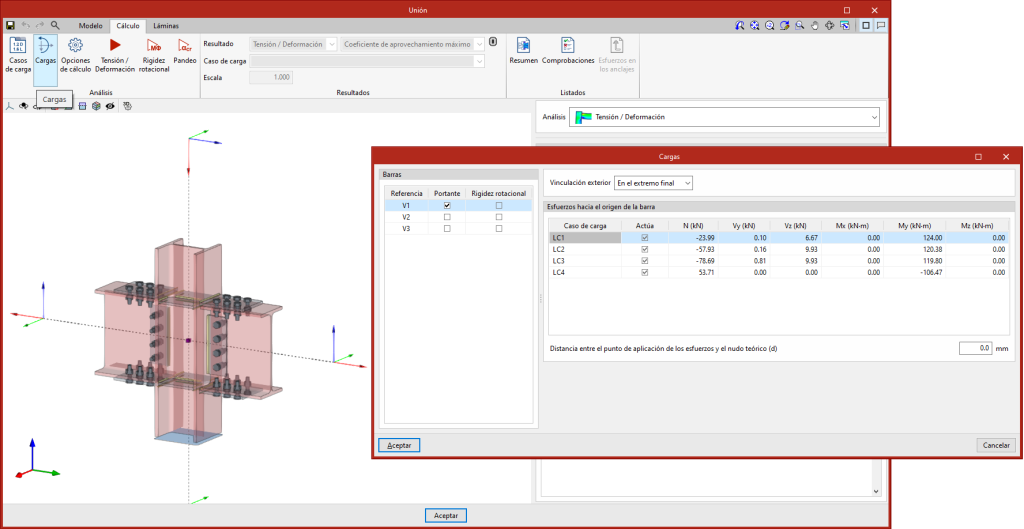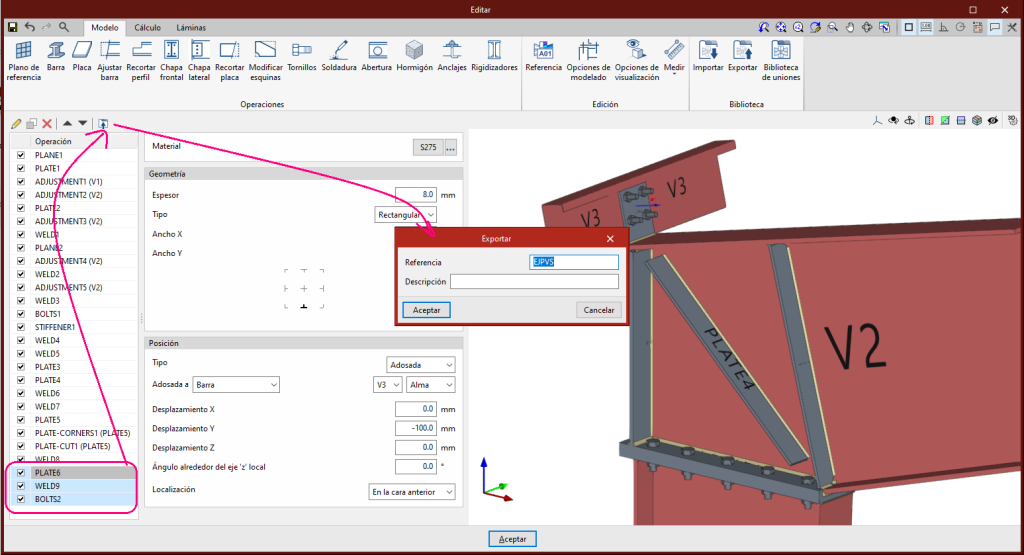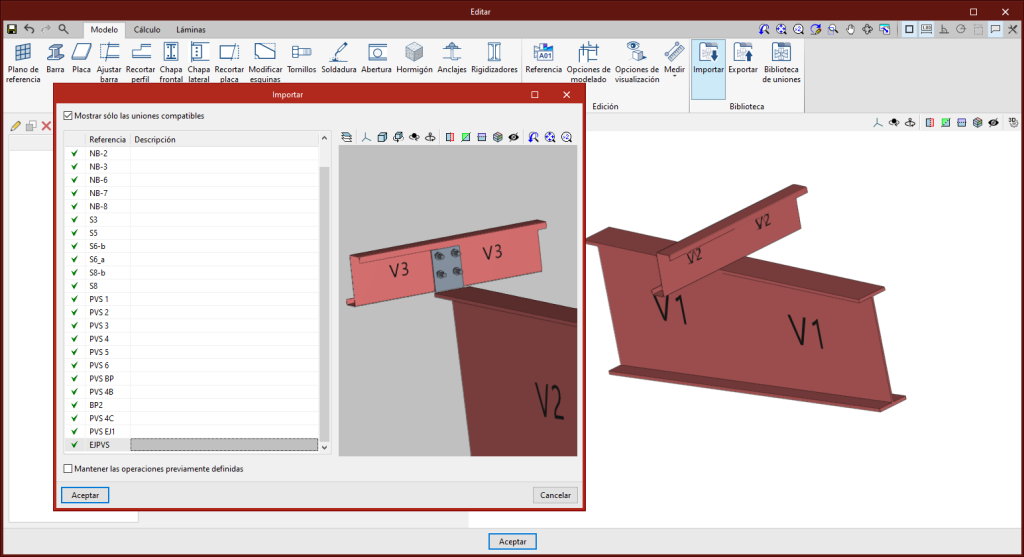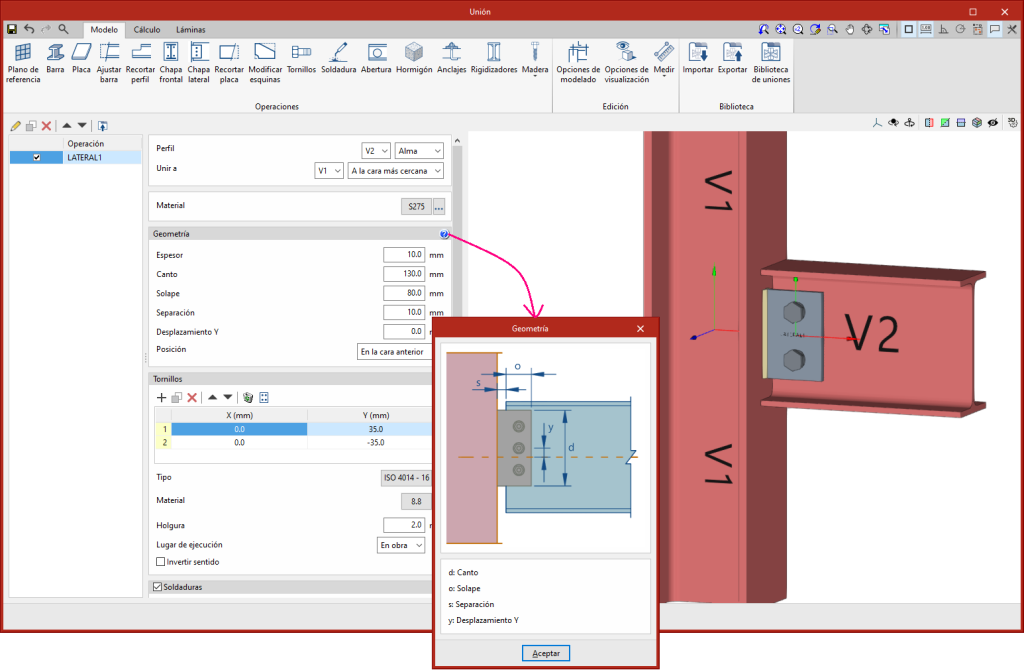En la versión 2024.b se incrementan los tipos de perfiles admitidos en CYPE Connect y en el editor de uniones de StruBIM Steel. Se implementan perfiles armados de sección doble T de canto constante y doble T de canto variable, ambos con la posibilidad de definir alas diferentes.
En CYPE Connect aparece el nuevo tipo "Perfil armado de chapas de acero laminado". Al seleccionarlo, las secciones disponibles serán la doble T de canto constante y la doble T de canto variable. Para definir la doble T de canto variable es necesario indicar el canto inicial, el canto final y la longitud de la barra. Cuando la barra es continua, también será necesario definir la posición en la que se localizará la unión.